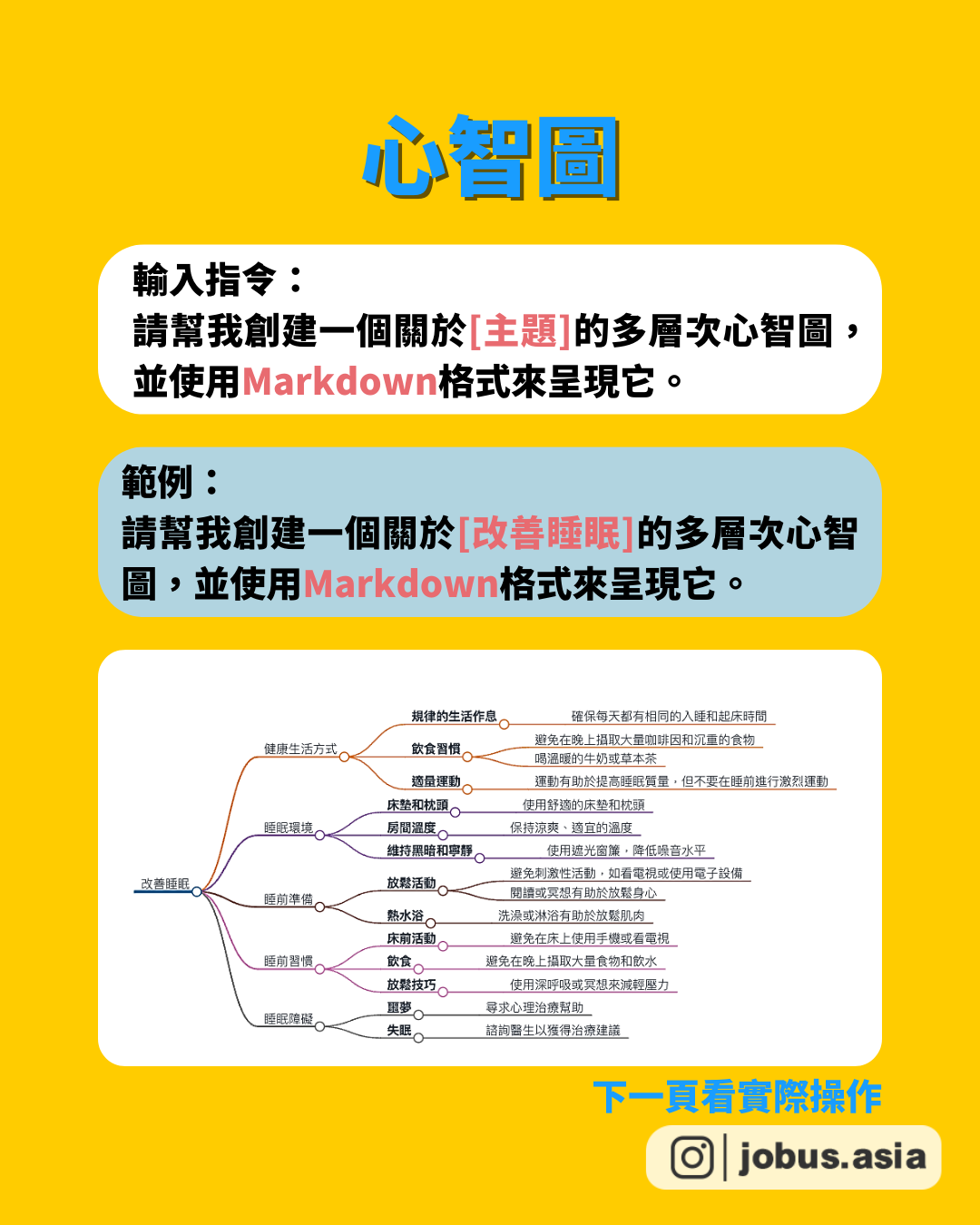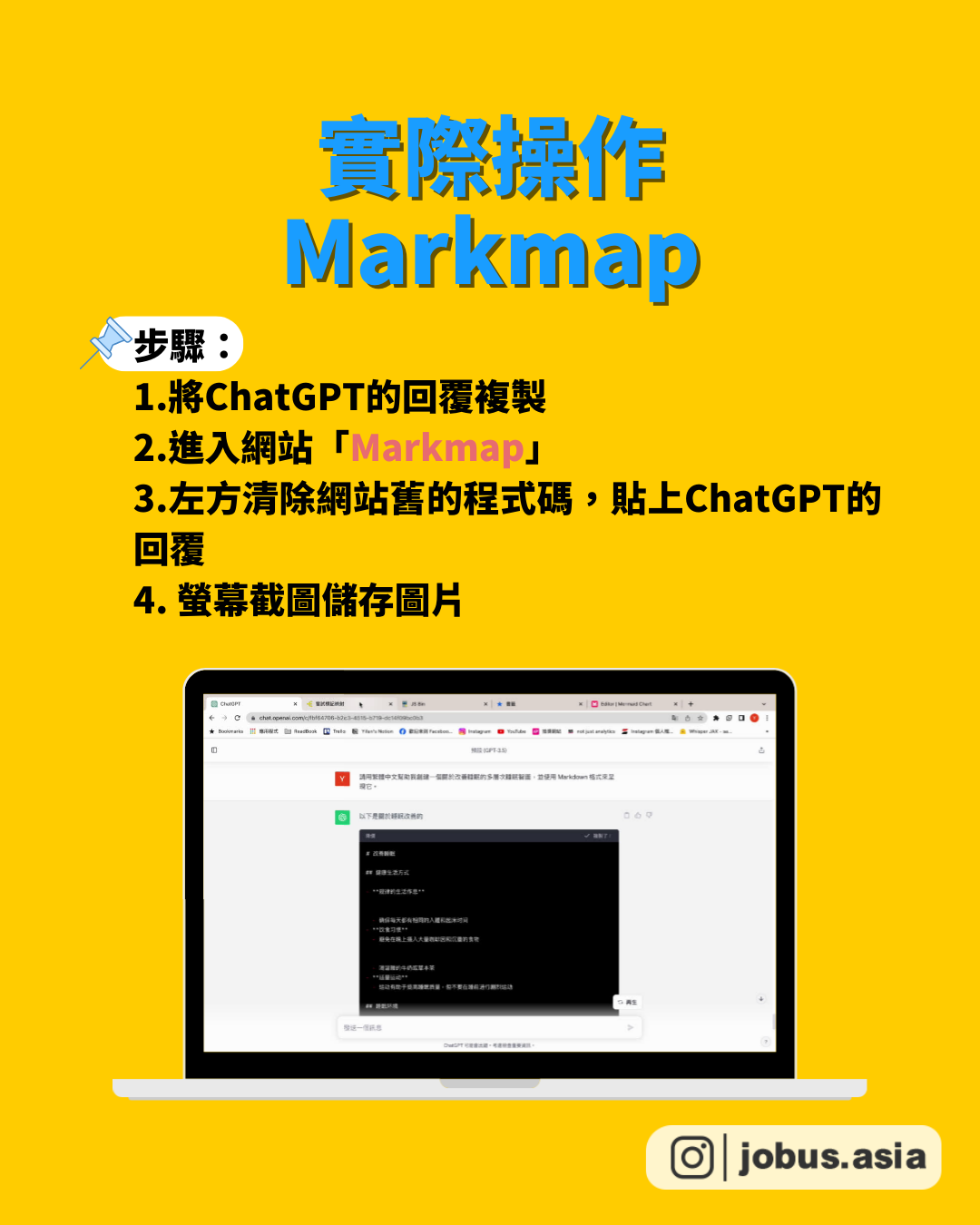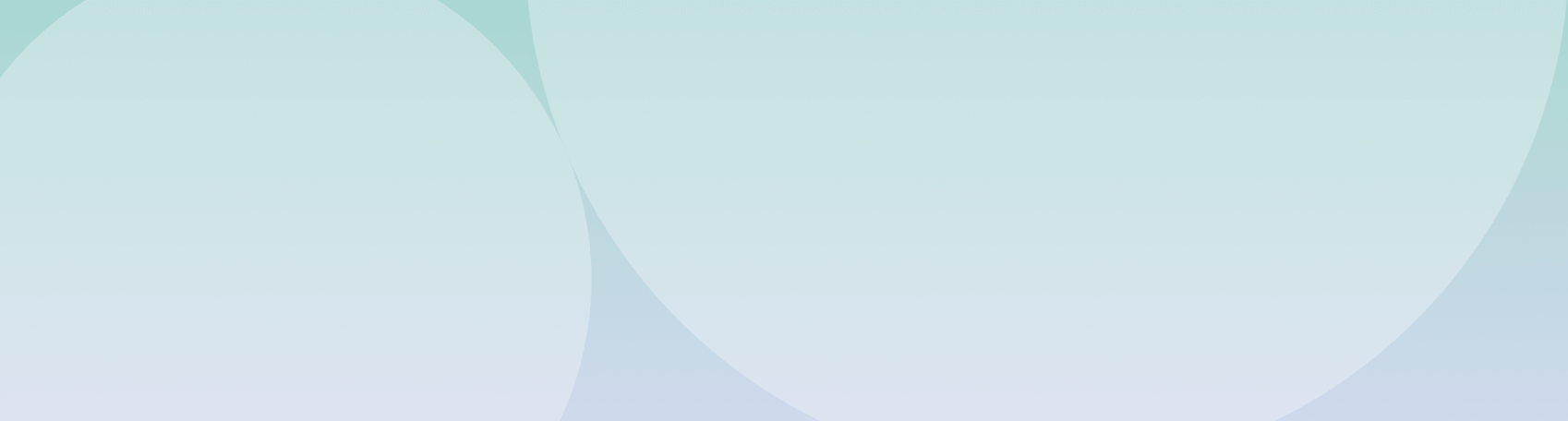告別圖表恐慌 Chatgpt助你秒變達人
三分鐘就可以繪製圖表
不想花錢購買進階版
🫣:「ChatGPT Plus付費版最近可以使用新功能製作圖表了,好羨慕喔~」
😺:「其實免費版的就可以製圖了喔!可以做出心智圖、圓餅圖、長條圖和Excel表格,讓我在三分鐘以內教會你吧!」
🤩:「太好了~那我要趕快把這篇文收藏起來免得忘記了!」
1️⃣心智圖
📍輸入指令:請幫我創建一個關於[主題]的多層次心智圖,並使用Markdown格式來呈現它。
👉🏻範例:請幫我創建一個關於品牌定位的多層次心智圖,並使用Markdown格式來呈現它。
實際操作Markmap步驟:
1.將ChatGPT的回覆複製
2.進入網站「Markmap」
3.左方清除網站舊的程式碼,貼上ChatGPT的回覆
4. 螢幕截圖儲存圖片
2️⃣圓餅圖
📍輸入指令:請將以下資料,轉為 Mermaid 語法以圓餅圖形式呈現:[你的資料]。
👉🏻範例:請將以下資料,轉為 Mermaid 語法以圓餅圖形式呈現:0~14歲 2,816,447 (12.04%)、15~64歲 16,372,843 (69.99%)、65歲以上 4,158,084 (17.78%)。
實際操作Mermaid Live Editor步驟:
1.將ChatGPT的回覆複製
2.進入網站「Mermaid Live Editor線上版」
3.左方清除網站舊的程式碼,貼上ChatGPT的回覆
4.登入網站會員後(免費)即可將圖片存為png.檔案
3️⃣長條圖
📍輸入指令:請將以下資料,提供 JavaScript 程式範例,將上述數字使用 d3.js 繪製成長條圖:[你的資料]。
👉🏻範例:請將以下資料,提供 JavaScript 程式範例,將上述數字使用 d3.js 繪製成長條圖(Bar Chart),縱軸要顯示數值變化:0~14歲 2,816,447 (12.04%)、15~64歲 16,372,843 (69.99%)、65歲以上 4,158,084 (17.78%)。
實際操作JS Bin步驟:
1.將ChatGPT的回覆複製
2.進入網站「JS Bin」
3.左方清除網站舊的程式碼,貼上ChatGPT的回覆
(附上操作影片)
4.螢幕截圖儲存圖片
⭐️明確地下指令⭐️
ChatGPT是人工智能,一樣的指令分別輸入後可能會產生不同的結果。因此學會明確地下指令,將有助於ChatGPT產出更正確的回覆,在製圖上也是如此。接下來將補充下指令的要點:
1.提供目的:
提供明確的目的,具體形容你想要什麼。
2.設定角色背景:
越具體的角色背景設定才能給出適合的回答。
3.設定規定:
告訴ChatGPT回答的形式,如字數限制、呈現方式、答案的數量等。
👉🏻範例:「我是一名心理治療師(設定角色背景)請幫我創建一個關於[改善睡眠]的多層次心智圖(提供目的),並使用Markdown格式(設定規定)來呈現它。」
💬QA TIME
下次還想看哪方面的職客推薦主題呢?
A. ChatGPT系列
B. 其他AI工具(如Bing等)
C.我有其他想法~(留下你的想法吧)
對你有收穫有幫助的話🙋
請幫我們按讚❤️分享↗️收藏📩
👉追蹤 @jobus.asia